10e partie fonctions du menu presets, Pour afficher le menu presets, Disposition – Casio KL-8200 Manuel d'utilisation
Page 21: F-20, Entrez le texte à encadrer. 2. appuyez sur frame
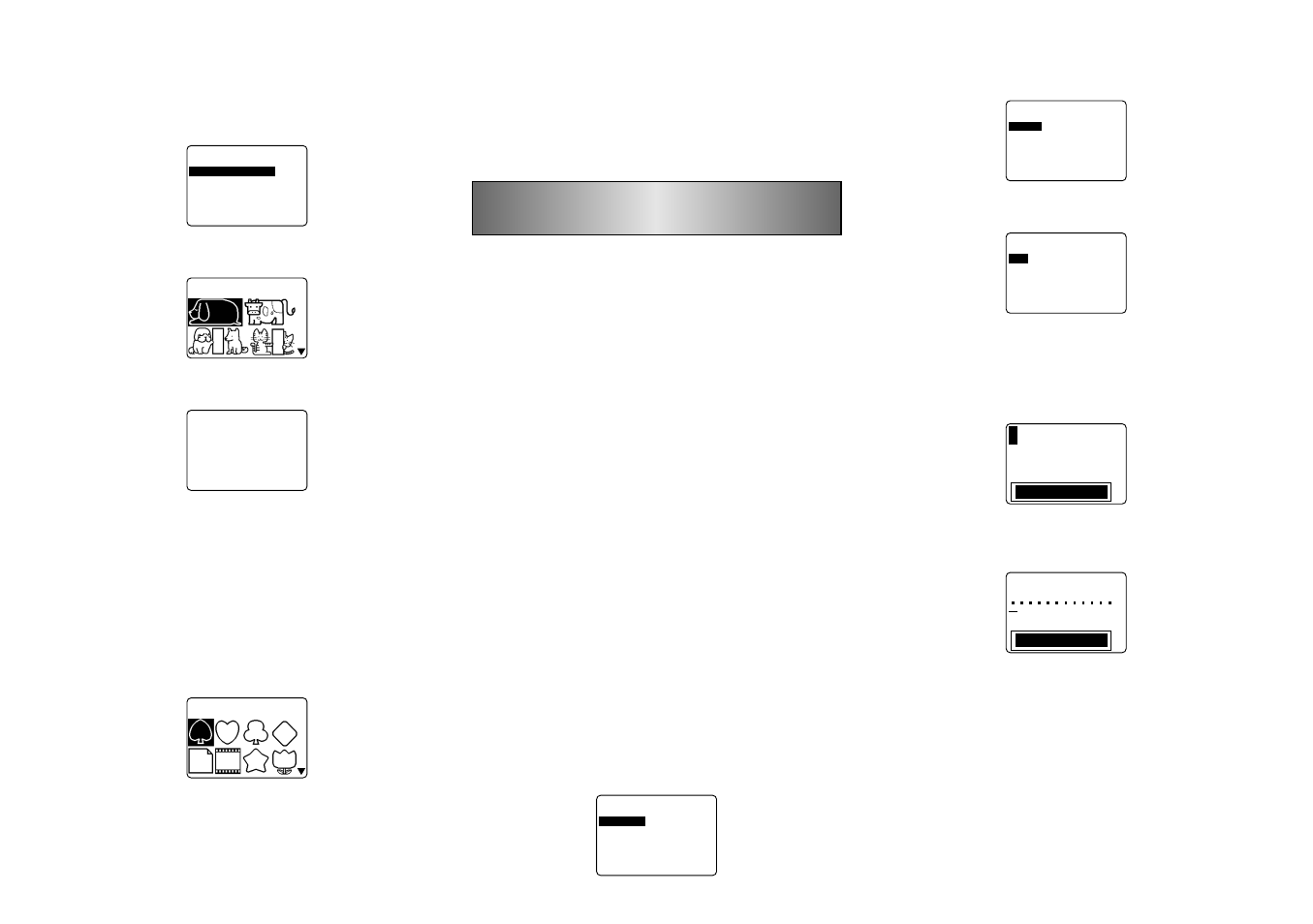
F-20
Pour spécifier un cadre autour de la zone
d’impression
1. Entrez le texte à encadrer.
2. Appuyez sur FRAME.
–
–
–
–
–
E
M
A
R
F
–
–
–
–
E
T
X
E
T
E
L
T
U
O
T
E
C
R
È
T
C
A
R
A
E
U
Q
A
H
C
3. Utilisez u et i pour amener la surbrillance à “TOUT
LE TEXTE” et appuyez sur SET.
–
–
–
–
–
E
M
A
R
F
–
–
–
–
1
E
T
X
E
T
E
L
T
U
O
T
–
4. Utilisez u, i, t et y pour amener la surbrillance au
cadre que vous souhaitez utiliser et appuyez sur SET.
–
–
–
–
–
E
M
A
R
F
–
–
–
–
C
S
E
/
T
E
S
?
R
E
M
I
R
P
M
I
m
c
5
.
8
G
N
O
L
• Reportez-vous à la page F-31 pour une liste complète
des cadres disponibles pour TOUT LE TEXTE.
5. Appuyez sur SET pour imprimer le texte avec le cadre
choisi, ou sur ESC pour abandonner l’opération sans rien
imprimer.
Pour spécifier les cadres autour de
chaque caractère
1. Entrez le texte à encadrer.
2. Appuyez sur FRAME.
–
–
–
–
–
E
M
A
R
F
–
–
–
–
1
T
C
A
R
A
C
U
Q
H
C A
E
–
3. Utilisez u et i pour amener la surbrillance à “CHA-
QUE CAR” et appuyez sur SET.
4. Utilisez u, i, t et y pour amener la surbrillance au
cadre que vous souhaitez utiliser et appuyez sur SET.
• Reportez-vous à la page F-31 pour une liste complète
des cadres disponibles pour CHAQUE CARACTÈRE.
5. Appuyez sur SET pour imprimer le texte avec le cadre
choisi, ou sur ESC pour abandonner l’opération sans rien
imprimer.
10e partie Fonctions du menu
PRESETS
Ce chapitre explique comment utiliser le menu PRESETS
pour avoir accès aux fonctions incorporées qui rendent plus
facile et rapide la création d’étiquettes.
Pour afficher le menu PRESETS
1. Appuyez sur PRESETS.
• Notez que les fonctions du menu PRESETS sont norma-
lement utilisées quand il n’y a pas de texte sur l’écran
d’entrée. Si un texte s’y trouve quand vous appuyez sur
PRESETS, le message “EFFACE TEXTE ENTRÉ!” ap-
paraît sur l’écran. Vous pouvez continuer (et effacer le
texte) ou appuyer sur ESC pour abandonner l’opération
sans rien effacer.
2. Utilisez u et i pour déplacer la surbrillance au préré-
glage souhaité et appuyez ensuite sur SET.
DISPOSITION
Les présentations préréglées fournissent 74 modèles
d’étiquette, utilisables pour créer facilement et rapidement
des étiquettes attrayantes. Chaque modèle comporte des
“éléments”, utilisables tels quels ou modifiés. Vous pouvez
aussi placer des étiquettes en mémoire et les rappeler quand
elles sont nécessaires.
• Notez qu’une bande de 6 mm ne peut pas être utilisée
pour l’impression d’une disposition préréglée.
Pour utiliser une disposition préréglée afin de
créer une étiquette et l’imprimer
1. Le menu PRESETS étant sur l’affichage, utilisez u et
i pour déplacer la surbrillance à “DISPOSIT” et appuyez
sur SET.
–
–
–
I
T
I
S
O
P
S
D
–
–
–
U
A
E
V
U
O
N
R
E
L
E
P
P
A
R
R
E
C
A
F
F
E
2. Utilisez u et i pour amener la surbrillance à “NOU-
VEAU” et appuyez sur SET.
–
–
–
T
I
S
O
P
S
I
D
–
–
–
O
E
D
I
V
O
I
D
U
A
R
E
I
H
C
I
F
N
O
I
T
S
E
G
E
S
S
E
R
D
A
M
O
N
3. Utilisez u et i pour amener la surbrillance à “VIDEO”
et appuyez sur SET.
–
–
–
–
–
–
–
O
E
D
I
V
– –
S
H
V
C
–
S
H
V
m
m
8
A
T
E
B
• Notez que vous pouvez aussi rappeler une étiquette
existante et y apporter des modifications pour en faire
une nouvelle (page F-21).
4. Utilisez u et i pour amener la surbrillance à “VHS” et
appuyez sur SET.
4
3
2
1
8
.
4
1
G
N
O
L
m
m
8
1
R
U
E
G
R
A
L
m
c
5. Utilisez t et y pour amener la surbrillance au numéro
de la présentation (1, 2, 3, 4) que vous désirez utiliser et
appuyez sur SET.
m
c
8
.
4
1
G
N
O
L
m
m
8
1
R
U
E
G
R
A
L
S
N
A
S
A
E
R
T
I
T
• Notez que certains blocs contiennent déjà des caractè-
res. Vous pouvez les utiliser tels quels ou les remplacer
par d’autres.
6. Entrez le texte que vous voulez ajouter dans chaque élé-
ment, puis appuyez sur SET pour passer à l’élément
suivant.
• Pour utiliser un caractère déjà dans un élément sans le
changer, appuyez sur SET pour avancer à l’élément sui-
vant. Pour laisser un élément vierge, appuyez sur SET
sans rien entrer.